Galaxy Note Edge’e Android 5.1.1 Lollipop nasıl yüklenir?
Samsung’un kavisli ekrana sahip ilk akıllı telefonu Galaxy Note Edge için Android 5.1.1 güncellemesi henüz ülkemizde dağıtıma sunulmadı. Ancak ilgili yazılımı Odin aracılığıyla telefonunuza yükleyebilirsiniz.

Samsung aylar önce Galaxy Note Edge için dağıtıma sunduğu Android 5.1.1 güncellemesini henüz ülkemiz kullanıcılarıyla buluşturmadı. Ancak ilgili firmware'in SamMobile aracılığıyla yayınlanması güncellemenin kısa süre içerisinde ülkemiz kullanıcılarıyla buluşacağını gösteriyor. Hatta güncelleme şu günler içerisinde başlamış olabilir, fakat iletişime geçtiğimiz bazı Note Edge kullanıcıları sistem güncellemelerini sorgulattıklarında herhangi bir güncellemeyle karşılaşmadıklarını bildirdi.
Bu haberimizde Galaxy Note Edge’e Android 5.1.1 Lollipop (resmi Türkiye firmware)güncellemesinin nasıl yükleneceğini anlatacağız.
Uyarı: Yükleyeceğiniz ROM tek dosyadan oluşuyor. Tek dosyalı firmware dosyaları yüklendikten sonra çoğunlukla eski verileriniz silinmez, ancak her ihtimale karşı yükleme işlemi öncesinde önemli bilgilerinizi mutlaka yedekleyiniz. Teknolojioku.com olarak cihaz yedeğinizi almanızı öneririz, zira yükleme sonrası telefonu fabrika ayarlarına almak daha iyi yazılım deneyimi sunacaktır.
Galaxy Note Edge’e Android 5.1.1 Lollipop Yükleme Talimatı
Yükleme talimatı detaylı olarak verilmiştir. Eğer ROM yükleme işinde tecrübeliyseniz bu işlemler birkaç dakikanızı alacaktır. Değilseniz lütfen yükleme talimatını dikkatli okuyun. Ayrıca bu işlem sonrası telefonunuz garanti kapsamında kalmaya devam edecektir.
1- Buradan ya da Buradan (üyelik gerekiyor) Galaxy Note Edge için yayımlanan Türkiye ROM'unu indirin
2- Buradan firmware yükleme aracı Odin'i indirin.
3- Yükleme işlemi tamamlandıktan sonra indirdiğiniz ROM ve Odin dosyalarını ZIP'ten çıkarın, masaüstüne ya da masaüstünde açtığınız bir klasöre taşıyın.
4- Telefonunuzu kapatın. Telefonunuzda Home + Güç + Ses Kısma tuşlarına aynı anda basarak Download modunu açın. Karşınıza gelen uyarıyı ses yükseltme tuşuna basarak geçin. Telefonunuz şimdi Download Modu'nda.
5- Telefonu USB kablosu ile bilgisayara bağlayın. İlk defa bağlıyorsanız bir süre sürücülerin yüklenmesini bekleyin. Dilerseniz direkt buradan Samsun Mobile Driver'ı indirebilirisiniz. Telefon ve Odin arasındaki bağlantı sağlandıktan sonra indirdiğiniz ROM dosyasını (tar ya da md5 uzantılı tek dosyayı) Odin üzerinde yer alan AP bölümüne yerleştirin. ID:COM yazan bölümün altındaki kutucuklarda com port numarası belirecektir.
Not: Odin üzerinde re-partition bölümü işaretli olmayacak.
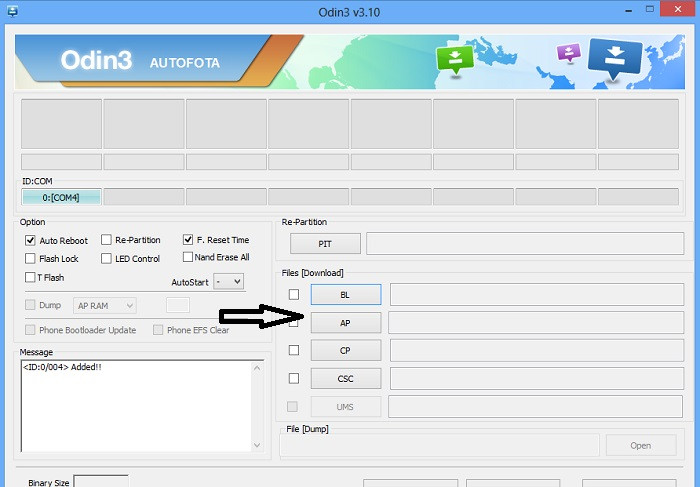
6-Start butonuna tıklayın ve ROM’un yüklenmesini bekleyin. Yükleme işlemi 4-5 dakika kadar sürecektir. Ayrıca ilk açılış her zamankinden daha uzun sürecektir.
Uyarı: Bu işlemden sonra eğer telefonunuz sürekli açılış ekranında kalıyor ya da durduruldu hatası alıyorsa; telefonunuzu kapatın. "Ses Açma + Home + Güç tuşuna basılı tutarak telefonu Recovery Mod'una alın. Karşımıza çıkan menüden Wipe Data Factory Reset seçeneğine ses kısma tuşu yardımıyla gelin ve Güç tuşuna basın. İşlemi onaylamak için YES seçenğini seçmeniz gerekiyor. İşlem tamamlandıktan sonra Reboot System Now seçeneğine gelin Güç tuşuna basarak telefonu yeniden başlatın.







